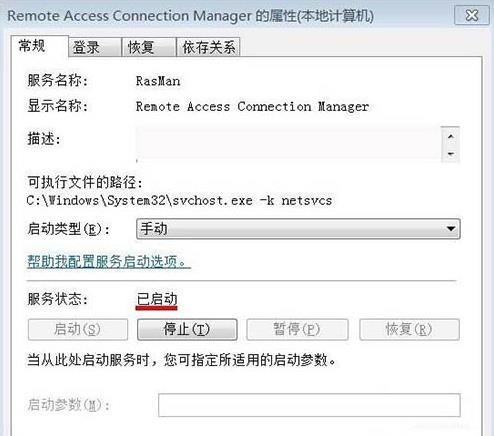电脑使用久了就会碰到很多系统方面的问题,比较常见的就是宽带连接问题了,最近有位win7系统用户碰到了宽带连接错误711,用户不知道怎么解决,为此非常烦恼,那么win7系统宽带连接错误711怎么办呢?今天为大家分享win7系统宽带连接错误711的解决方法。
1、右键 - 桌面计算机 - 管理,打开计算机管理窗口,
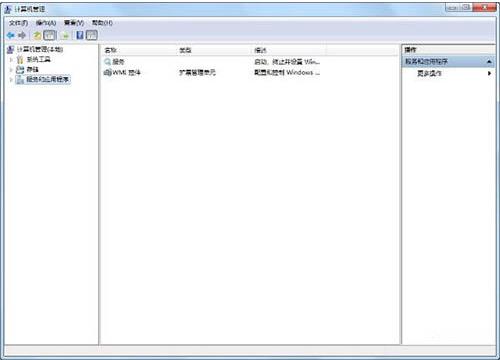
2、找到服务和应用程序并点它前面的小三角展开,再找到服务并点击,

3、在窗口的右侧找到:Windows Event Log并检查启动类型是否为:自动,
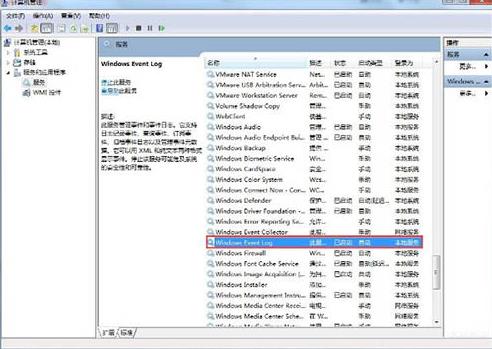
4、同样在窗口的右侧找到:Telephony并检查启动类型是否为:手动,
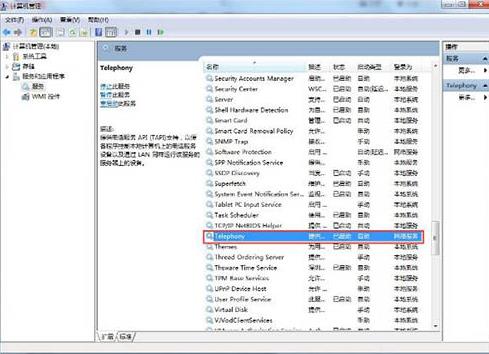
5、同样在窗口的右侧找到:Secure Socket Tunneling Protocol Service并检查启动类型是否为:手动,
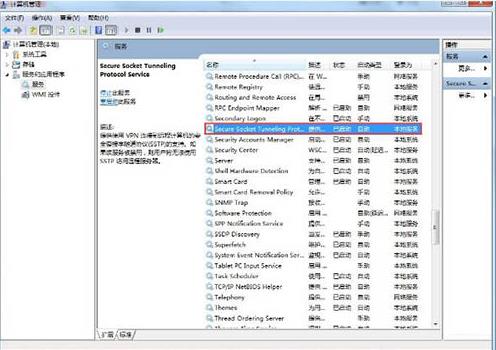
6、同样在窗口的右侧找到:Network Connections并检查启动类型是否为:手动,
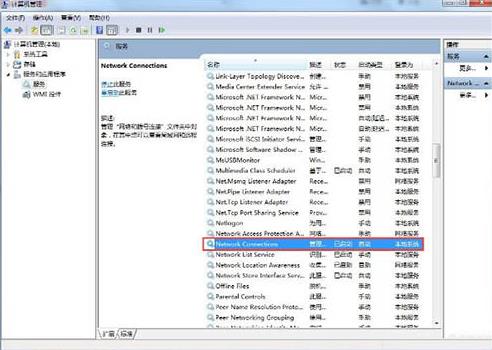
7、同样在窗口的右侧找到:Network Store Interface Service并检查启动类型是否为:自动,
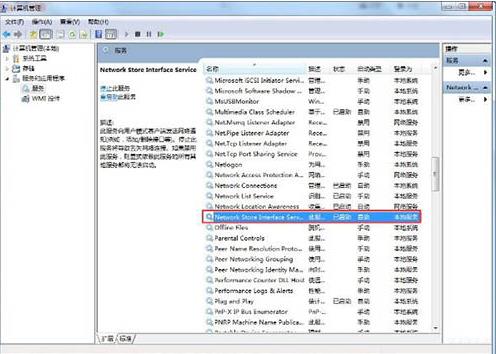
8、同样在窗口的右侧找到:Remote Access Connection Manager并检查启动类型是否为:手动,
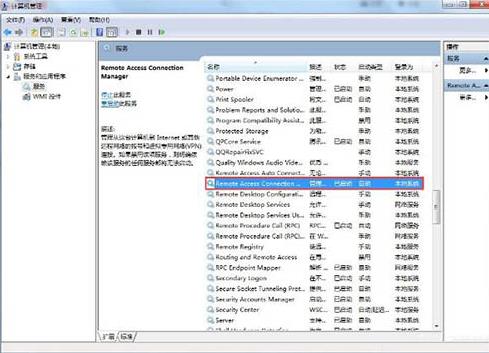
9、如果启动类型不是上述的各项对应类型,我们就必须进行更改,以更改Remote Access Connection Manager为例,
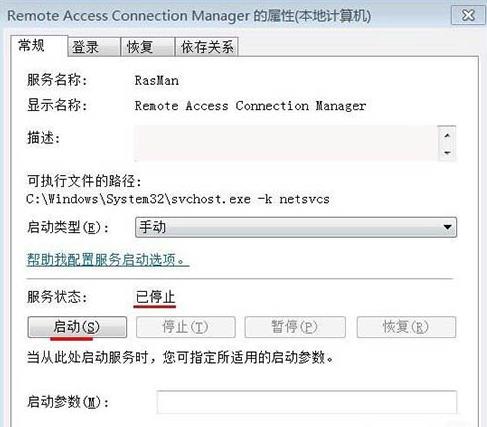
方法是:双击窗口右侧的Remote Access Connection Manager,看到:启动类型(E)为:禁用,服务状态为:已停止,
10、我们点启动类型(E)栏的小三角,选择手动,再点启动,最后点确定。